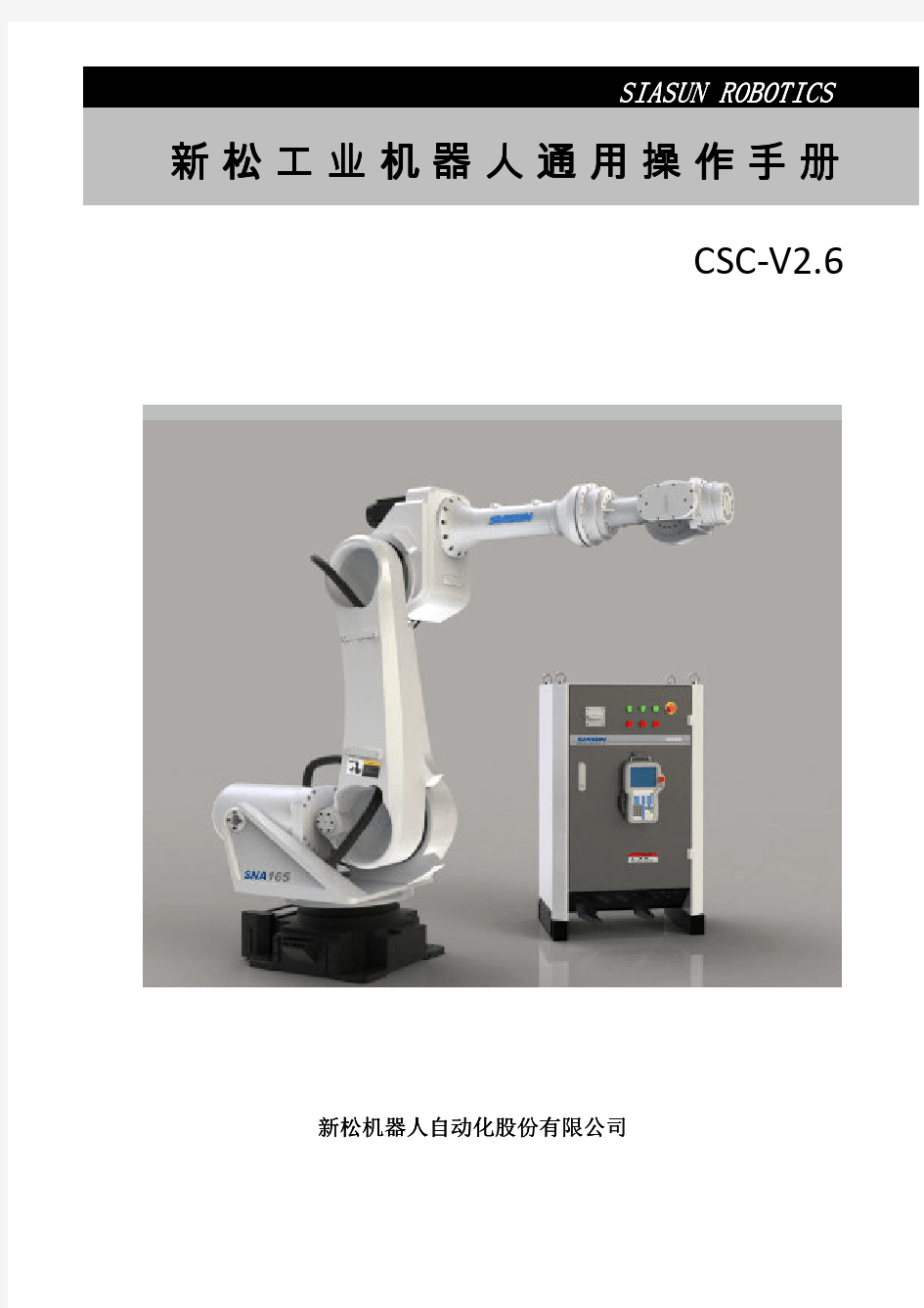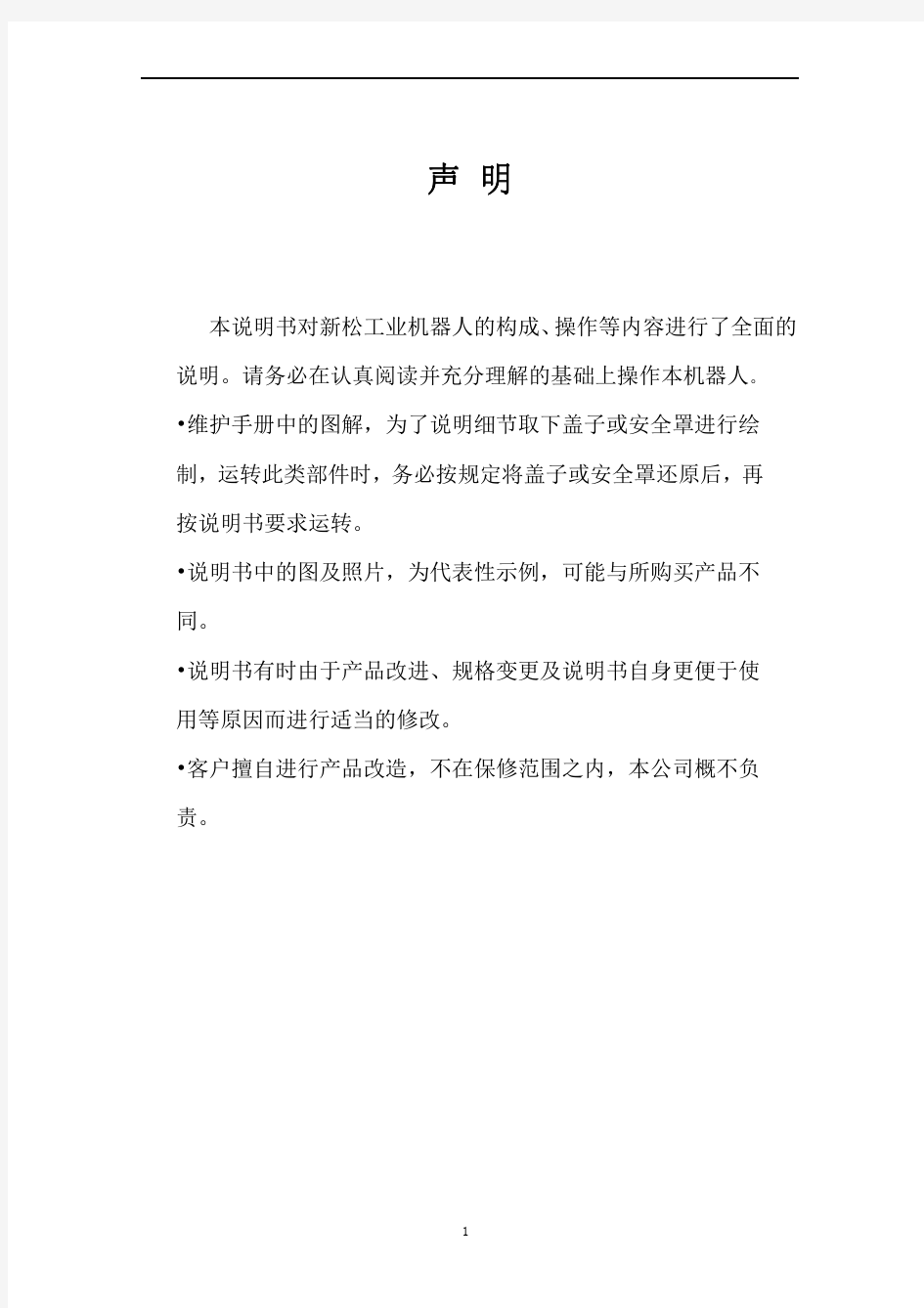界面。 4.3先选择需进行编辑的程序TTT6,再按下“F1”键进入(程序PROGRAM)编辑界面,画面显示出选择的程序。按右侧的“↑”、“↓”键移动光标选择的程序段37(若程序中有中文注释时会以日文方式显示,对程序执行无影响)。 4.3按“F1”键进入编辑界面对程序段进行修改,此时光标在“3”字处闪,表示此字符可进行修改。按“←”和“→”键可移动光标,连续按“→”键10次后光标移动到“0”字川崎机器人E控系列基本操作培训手册 系统设置篇
佛山隆深机器人有限公司内部技术培训教程 川崎机器人应用参数设置
川崎机器人E控系列基础操作培训教程 系统设置篇 教程编制:佛山隆深机器人有限公司 川崎机器人中国华南区S级代理商
如何进入设置面板界面 第一步:按示教器的,在弹出的菜单内选择[辅助功能],然后按示教器的 .
主菜单的设置分类 第一步:按示教器的,在弹出的菜单内选择[辅助功能],然后按示教器的 示教器的方向键↑↓可选择需要修改的项目按【登陆】键进入子菜单. 常用设置菜单为: 2.保存/加载(用来保存和加载程序) 4.基本设定(设定机器人基础数据) 5.高级设定(系统开关/核心参数设定) 6.输入/输出信号(专用信号/信号编号设定) 7.显示器功能(履历/机器人运行数据) 8.系统(核心控制/设置参数.
程序的保存/加载 .保存/加载功能提供程序/参数等数据的导入/导出操作,我们可以把外部存储设备的数据导入机器人,也可以把机器人内部的数据导出来进行分析/编辑. 保存:把机器人内部的数据按所选类型导出到USB存储设备中. 加载:将USB存储设备中的数据按所选类型导入机器人内部存储. 注:正在使用/打开的程序无法加载到机器人内部(提示程序正在运行,加载错误).
机器人内部数据的导出 保存(导出)数据:(R码0201) 首先:进入机器人数据保存菜单 然后:用[↑↓]键移动到文件名输入框 然后:;用手点击(输入文件名),在弹出的(键盘操作页)输入文件名. 注:※文件名不能以数字开头※ 可以是字母+数字,也可以加下划线 输入完毕后点击(保存数据)选择保存的 文件类型. 选择完类型后就可以点击保存了.
KUKA机器人安全操作手册
KUKA机器人安全操作手册 当您拿到这份安全操作手册时请引起您的足够重视,请以认真负责的态度阅读本说明书中的任何一项条款。您所接触到的是一台具有危险性的机器,正常的操作流程会给您带来更好的生产效益。操作不当很可能它会变成杀人利器,请所有操作人员及设备维修人员引起足够的重视。 安全事项 机器人在运行的过程中禁止任何人员进入机器人的工作区域,操作者在操作机器人的时候视线请不要离开机器人,任何情况下都有可能发生危险这时候操作员的正确处理会减小很多损失。在保证人身安全的前提下保证设备的安全。发生故障时,必须立即停止机器人的运行。在排除故障之前,必须采取安全措施,杜绝未经许可的重新开机运行,并保证人员和物件不至于受到威胁。 机器人的操作要严格执行单人操作,严禁一个班次出现两人及多人操作,操作员不得离开操作岗位,如果生产线上出现任何生产问题如倒瓶及缺少纸箱等故障请由班组其他成员配合完成操作员请不要离开操作岗位,机器人在正常运行过程中没有特殊情况下禁止使用急停停车,急停作为安全保护环节没有安全危险的情况下禁止使用,以防在日后生产环节中发生安全危险急停按钮失效。 机器人在外部自动及内部自动运行过程中禁止转换运行模式,机器人高速运行过程中突然的停止可能会损伤机器人的机械结构,机器人运行过程中严禁超速运行,机器人现在所运行的速度百分比是由工
程师根据现有机器人程序及机器人运行实际情况所确定,如需提速需征得公司有关领导的同意并由工程师调试以后由工程师确定上调百分比的幅度,严禁操作员随便提速。禁止操作员在好奇心的驱使下提速。 机器人程序是由工程师编写并且多次修改,请操作员不要打开或关闭某个程序,机器人系统中有很多机器人系统程序,修改这些程序都有一定的危险性。为了正常的生产效益请操作员不要打开或关闭某些程序。程序中有很多运动点每个点和其他点都有很强的联系,如果修改不小心(如增加一个点、减少一个点、修改一个点等)则会出现不同程度的安全事故,轻则损坏机械设备重则伤人引起人身安全事故。请操作员务必小心操作。操作员禁止进入专家及管理员模式。 机器人本体安全,机器人本体上带有安装孔如需安装其他设备只需要找到安装的位置,严禁在机器人的本体上实施打孔及其他破坏机器人本体的施工。在不确定故障的情况下严禁维修人员拆拔机器人的所有导线及接头,机器人控制柜里有所有元件禁止自行拆卸,PCB电子电路板禁止手直接接触,人体静电及人体汗液很可能会损坏电路板。机器人在电源关闭以后一段时间内内部伺服模块仍有一定的电压,请不要打开机器人控制柜。如机器人出现任何故障请及时联系武汉和越,禁止自行维修机器人。 机器人回原点,机器人回原点有一定的危险性,不是在任何位置机器人都可以直接回原点的,机器人会在当前位置和原点位置自动运算出一条轨迹,这条轨迹是不确定的,有可能其他设备就在它所运算
机器人系统操作手册簿
机器人系统操作手册 专机部分 一、检查 1、动力电压交流400V 230V,如果打开柜门小心有电。 2、控制电源直流24V 3、气压大于0.6兆帕
二、上电 图2-1 图2-1为未上电状态,如果需要上电需要做好上电前准备: 1、检查急停开关是否复位; 2、手动/自动开关打到手动; 3、无报警信息; 4、按下按钮,系统上电; 5、上电正常 注:紧急状况下,拍下急停按钮,系统断电。
系统复位按钮按下系统复位,可复位故障信息。 急停复位按钮按下急停复位 蜂鸣器复位按钮按下可在故障发生时停止蜂鸣器 灯测试按钮按下指示灯全亮,检测指示灯是否无输出 HOME循环按钮按下设备回到HOME点,即设备初始位置 系统暂停按钮按下专机和机器人进入暂停状态,再次按下暂停状态取消
三、运行 一)自动启动 1、将手动/自动按钮切换到自动位置后,控制面板显示状态如下图所示, 2、按下系统启动按钮系统启动,控制面板状态下图所示。 3、自动启动完成
二)自动状态及单机控制(HMI) 1、主画面 (仅供参考) 主画面,见上图,为设备上电后自动进入的默认页面。(不同的区域设备号不同,以下以分拣C20为例) 设备1723—>1#专机设备1723&1718 –> 1#机器人 设备1718—>2#专机 设备1713—>3#专机设备1713&1718 –> 2#机器人 设备1708—>4#专机设备1708&1703 –> 3#机器人 设备1703—>5#专机 设备1698—>6#专机设备1698&1703 –> 4#机器人
状态显示区: 主画面左侧区域为状态显示区,主要显示设备的工作状态,每个工作状态对应一种颜色,例如:故障是紫色,准备好是黄色,运行是绿色。 专机选择区: 主画面右侧区域为专机选择区,在自动运行过程中如果需要单台专机单独控制,选择对应按钮进入相应的画面即可。 报警信息区:
ABB机器人操作培训SCIRB说明书_完整版
S4C IRB 基本操作 培训教材 目录 1、培训教材介绍 2、机器人系统安全及环境保护 3、机器人综述 4、机器人启动 5、用窗口进行工作 6、手动操作机器人 7、机器人自动生产 8、编程与测试 9、输入与输出 10、系统备份与冷启动 11、机器人保养检查表 附录1、机器人安全控制链 附录2、定义工具中心点
附录3、文件管理 1、培训教材介绍 本教材解释ABB机器人的基本操作、运行。 你为了理解其内容不需要任何先前的机器人经验。 本教材被分为十一章,各章分别描述一个特别的工作任务和实现的方法。各章互相间有一定联系。因此应该按他们在书中的顺序阅读。 借助此教材学习操作操作机器人是我们的目的,但是仅仅阅读此教材也应该能帮助你理解机器人的基本的操作。 此教材依照标准的安装而写,具体根据系统的配置会有差异。 机器人的控制柜有两种型号。一种小,一种大。本教材选用小型号的控制柜表示。大的控制柜的柜橱有和大的一个同样的操作面板,但是位于另一个位置。 请注意这教材仅仅描述实现通常的工作作业的某一种方法,如果你是经验丰富的用户,可以有其他的方法。 其他的方法和更详细的信息看下列手册。 《使用指南》提供全部自动操纵功能的描述并详细描述程序设计语言。此手册是操作员和程序编制员的参照手册。 《产品手册》提供安装、机器人故障定位等方面的信息。 如果你仅希望能运行程序,手动操作机器人、由软盘调入程序等,不必要读8-11章。
2、机器人系统安全及环境保护 机器人系统复杂而且危险性大,在训练期间里,或者任何别的操作过程都必须注意安全。无论任何时间进入机器人周围的保护的空间都可能导致严重的伤害。只有经过培训认证的人员才可以进入该区域。请严格注意。 以下的安全守则必须遵守。 万一发生火灾,请使用二氧化碳灭火器。 急停开关(E-Stop)不允许被短接。 机器人处于自动模式时,不允许进入其运动所及的区域。 在任何情况下,不要使用原始盘,用复制盘。 搬运时,机器停止,机器人不应置物,应空机。 意外或不正常情况下,均可使用E-Stop键,停止运行。在编程,测试及维修时必须注意既使在低速时,机器人仍然是非常有力的,其动量很大,必须将机器人置于手动模式。 气路系统中的压力可达0.6MP,任何相关检修都要断开气源。 在不用移动机器人及运行程序时,须及时释放使能器(Enable Device)。 调试人员进入机器人工作区时,须随身携带示教器,以防他人无意误操作。 在得到停电通知时,要预先关断机器人的主电源及气源。 突然停电后,要赶在来电之前预先关闭机器人的主电源开关,并及时取下夹具上的工件。
ABB机器人操作员使用手册
ABB机器人操作员使用手册 关于本手册 本手册供首次启动系统时使用。它包含机器人系统出厂附带文档中的摘录信息。 手册用法 本手册包含在完成物理安装后首次启动IRC5 机器人控制器时的指示说明。 本手册的阅读对象 本手册面向: ?调试人员 操作前提 读者应该熟悉的内容: ?机器人硬件的机械安装。 ?受过机器人操作方面的培训。
本手册内容假定所有硬件(操纵器、控制器等)均已正确安 装并互相连接妥当。 本手册由以下各章组成: 1操作步骤设置和启动IRC5 机器人系统的步骤。 2概述介绍IRC5 机器人系统中的部件。 一:安全 1.1 安全术语 安全信号简介:本节将明确说明执行此手册中描述的工作时,可能 会出现的所有危险。每种危险包括: ?标题,指明危险等级(危险、警告或小心)和危险类型。 ?简要描述,描述操作/维修人员未排除险情时会出现什么情况。 ?有关如何消除危险以简化工作执行的说明。 危险等级 标志名称含义 危险警告,如果不依照说明操作,就会发生事故,并导致严重或 致命的人员伤害和/或严重的产品损坏。该标志适用于以下险 情:碰触高压电气装置、爆炸或火灾、有毒气体、压轧、撞击 和从高处跌落等。 警告警告如果不依照说明操作,可能会发生事故,造成重的伤害 (可能致命)和/或重大的产品损坏。该标志适用于以下险情: 触碰高压电气单元、爆炸、火灾、吸入有毒气体、挤压、撞 击、高空坠落等。
电击针对可能会导致严重的人身伤害或死亡的电气危险的警告 小心 警告如果不依照说明操作,可能会发生能造成伤害和/ 或产品损坏的事故。该标志适用于以下险情:灼伤、眼部伤害、皮肤伤害、听力 损伤、挤压或滑倒、跌倒、撞击、高空坠落等。此外,它还适用于某些涉及功能 要求的警告消息,即在装配和移除设备过程中出现有可能损坏产品或引起产品故 障的情况时,就会采用这一标志。 针对可能会导致严重产品损坏的电气危险的警告 静电放电 (ESD) 注意描述重要的事实和条件 提示描述从何处查找附加信息或如何以 更简单的方式进行操作。 1.2操纵器标签上的安全符号
OTC机器人焊接系统操作说明书
延锋座椅OTC机器人焊接系统操作说明
一、操作步骤 1、上工准备: a、上电;(顺序:变压器、焊接电源、机器人控制箱、系统主控箱) b、压缩气开启; c、检查焊丝、混合气是否充足,并确认气体流量; d、检查焊枪部位是否正常(导电嘴、喷嘴); e、检查机器人操作盘、示教器、系统主操作盒、副操作盒“紧急停止”打开,然后副操作盒 处“运转准备”启动,打开外部轴伺服及读取外部轴位置数据 f、检查夹具是否正常,并在水平位置,检查工件设定是否正确; g、按“机器人启动”第一次启动机器人伺服,成功后指示灯闪动,按第二次启动机器人自动 模式,成功后指示灯亮,并确认其在起点在安全位置(区域干涉); h、三色灯只“绿”灯亮,系统准备就绪; i、工件准备,进入工作状态。 2、下班准备: a、机器人、夹具回到起点位置; b、断电;(顺序:系统主控箱、机器人控制箱、焊接电源、变压器) c、压缩气关闭,混合气关闭; d、现场飞溅清理。 3、运转条件: a、系统运转准备好,自动状态,触摸屏显示自动焊接画面; b、机器人自动模式,伺服启动且在安全位置; c、无报警信号(机器人报警,外部轴电机报警) d、三色灯只绿灯亮,自动焊接准备好 e、三色灯红灯(报警或紧急停止),绿灯亮(准备好),绿灯闪(系统运转中),黄灯亮(待机 状态,机器人未准备好),黄灯闪(机器人停止中); f、两主操作盒分别对应两个工位的启动、预约、再启动、预约指示及预约解除,运转中如有 停止发生,预约启动会自动解除。所有停止按钮功能相同 4、触摸屏操作说明 a、系统非常停止中 检查机器人操作盘、示教器、系统主操作盒、副操作盒“紧急停止”是否可靠打开后,扣押 副操作盒上“运转准备”按钮
FANUC机器人操作说明书
< > R-0+B 机构部 操作说明书 B-83624CM/01
在使用机器人之前,务须仔细阅读“FANUC Robot安全手册(B-80687EN)”,并在理解该内容的基础上使用机器人。 y本说明书的任何内容不得以任何方式复制。 y本机的外观及规格如需改良而变更,恕不另行通知。 本说明书中所载的产品,受到日本国《外汇和外国贸易法》的限制。从日本将这些出口到其他国家时,必须获得日本国政府的出口许可。 另外,将该产品再出口到其他国家时,应获得再出口该产品的国家的政府许可。此外,该产品可能还受到美国政府的再出口法的限制。 若要出口或者再出口此类产品,请向FANUC公司洽询。 我们试图在本说明书中描述尽可能多的情况。 然而,对于那些不必做的和不可能做的情况,由于存在各种可能性,我们没有描述。 因此,对于那些在说明书中没有特别描述的情况,可以视为“不可能”的情况。
B-83624CM/01为了安全使用 为了安全使用 感谢贵公司此次购买FANUC(发那科)机器人。 本章说明为安全使用机器人而需要遵守的内容。 在使用机器人之前,务必熟读并理解本章中所载的内容。 有关操作机器人时的详细功能,请用户通过说明书充分理解其规格。 如果说明书与本章存在差异,应以本章为准。 在使用机器人和外围设备及其组合的机器人系统时,必须充分考虑作业人员和系统的安全预防措施。有关安全使用发那科机器人的注意事项,归纳在“FANUC Robot Safety Manual (B-80687EN)”中,可同时参阅该手册。 1 作业人员的定义 机器人作业人员的定义如下所示。 -操作者 进行机器人的电源ON/OFF操作。 从操作面板启动机器人程序。 -程序员 进行机器人的操作。 在安全栅栏内进行机器人的示教等。 -维修工程师 进行机器人的操作。 在安全栅栏内进行机器人的示教等。 进行机器人的维护(修理、调整、更换)作业。 “操作者”不能在安全栅栏内进行作业。 “程序员”、“维修工程师”可以在安全栅栏内进行作业。 安全栅栏内的作业,包括搬运、设置、示教、调整、维护等。 要在安全栅栏内进行作业,必须接受过机器人的专业培训。 在进行机器人的操作、编程、维护时,操作者、程序员、维修工程师必须注意安全,至少应穿戴下列物品进行作业。 - 适合于作业内容的工作服 - 安全鞋 - 安全帽 2 警告、注意和注释 本说明书包括保证操作者人身安全以及防止机床损坏的有关安全的注意事项,并根据它们在安全方面的重要程度,在正文中以“警告”和“注意”来叙述。 有关的补充说明以“注释”来描述。 用户在使用之前,必须熟读这些“警告”、“注意”和“注释”中所叙述的事项。 注释 指出除警告和注意以外的补充说明。
ABB机器人中文手册
1 介绍 本手册解释ABB机器人的基本操作、运行。 你为了理解其内容不需要任何先前的机器人经验。 手册被分为章,各章分别描述一个特别的工作任务和实现的方法。 各章互相间有一定联系。因此应该按他们在书中的顺序阅读。 借助此手册学习操作操作机器人是我们的目的,但是仅仅阅读此手册也应该能帮助你理解机器人的基本的操作。 此手册依照标准的安装而写,具体根据系统的配置会有差异。 控制柜有两种型号。一种小,一种大。本手册选用小型号的控制柜表示。大的控制柜的柜橱有和大的一个同样的操作面板,但是位于另一个位置。 请注意这手册仅仅描述实现通常的工作作业的某一种方法,如果你是经验丰富的用户,可以有其他的方法。 其他的方法和更详细的信息看下列手册。 《使用指南》提供全部自动操纵功能的描述并详细描述程序设计语言。此手册是操作员和程序编制员的参照手册。 《产品手册》提供安装、机器人故障定位等方面的信息。 如果你仅希望能运行程序,手动操作机器人、由软盘调入程序等,不必要读8-11章。 2 系统安全及环境保护 机器人系统复杂而且危险性大,在训练期间里,或者任何别的操作过程都必须注意安全。无论任何时间进入机器人周围的保护的空间都可能导致严重的伤害。只有经过培训认证的人员才可以进入该区域。请严格注意。 以下的安全守则必须遵守。 ?万一发生火灾,请使用二氧化炭灭火器。 ?急停开关(E-Stop)不允许被短接。 ?机器人处于自动模式时,不允许进入其运动所及的区域。 ?在任何情况下,不要使用原始盘,用复制盘。 ?搬运时,机器停止,机器人不应置物,应空机。
?意外或不正常情况下,均可使用E-Stop键,停止运行。 在编程,测试及维修时必须注意既使在低速时,机器人仍然是非常有力的,其动量很大,必须将机器人置于手动模式。 ?气路系统中的压力可达0.6MP,任何相关检修都要断气源。 ?在不用移动机器人及运行程序时,须及时释放使能器(Enable Device)。 ?调试人员进入机器人工作区时,须随身携带示教器,以防他人无意误操作。 ?在得到停电通知时,要预先关断机器人的主电源及气源。 ?突然停电后,要赶在来电之前预先关闭机器人的主电源开关,并及时取下夹具上的工件。 ?维修人员必须保管好机器人钥匙,严禁非授权人员在手动模式下进入机器人软件系统,随意翻阅或修改程序及参数。 安全事项在《用户指南》安全一章中有详细说明。 如何处理现场作业产生的废弃物 现场服务产生的危险固体废弃物有:废工业电池、废电路板、废润滑油和废油脂、粘油回丝或抹布、废油桶。 普通固体废弃物有:损坏零件和包装材料。 ?现场服务产生的损坏零件由我公司现场服务人员或客户修复后再使用;废包装材料,我方现场服务人员建议客户交回收公司回收再利用。 ?现场服务产生的废工业电池和废电路板,由我公司现场服务人员带回后交还供应商;或由客户保管,在购买新电池时作为交换物。废润滑油及废油脂、废油桶、粘油废棉丝和抹布,由我方现场服务人员建议客户分类收集后交给专业公司处理。 3 综述 3.1 S4C系统介绍: 常规型号: IRB 1400,IRB 2400,IRB 4400,IRB 6400 IRB 指 ABB 机 器 人, 第一位数(1,2,4,6)指机器人大小 第二位数( 4 )指机器人属于S4或S4C系统。 无论何型号,机器人控制部分基本相同。
机器人操作及维护手册.pdf
目录 1 操作手册介绍 2 系统安全与环境保护 3 机器人综述 4 机器人示教 5 机器人启动 6 自动生产 7 编程与测试 8 输入输出信号 9 系统备份与冷启动 10 文件管理 11 机器人维护 ? 在没有声明的情况下, 文件中的信息会发生变化。上海 A B B 工程有公司不对此承担责任。 ? 对文件中可能出现的错误 , 上海 A B B 工程有限公司不对此承担责任? 对于使用此文件或者此文件提及的软硬件所导致的部分或者严重性误, 上海 A B B 工程有限公司无论如何不对此承担责任。 ? 没有上海 A B B 工程有限公司书面允许, 此文件的任何部分不得拷印复制 , 并且其中内容也不能转于第三方和用作非法目的。否则将追究其法律责任。 ? 文件中如有不详尽处, 参阅<< User Guide >> 、<< Product Manual >> 、<< RAPID Reference Manual >> 。 上海 A B B 工程有限公司
? 为了理解本手册内容, 不要求具有任何机器人现场操作经验。 ? 本手册共分为十章 , 各章节分别描述一个特别的工作任务和实现的方法。 ? 各章节之间有一定联系。因此应该按他们在书中的顺序阅读。 ? 借助本手册学习操作机器人是我们的目的 , 但是仅仅阅读此手册也应该能帮助你理解机器人的基本的操作。 ? 本手册依照机器人标准的安装编写 , 实际操作根据系统的配置会有差异。 ? 本手册仅仅描述实现通常的工作作业的某一种方法 , 如果你是经验丰富的用户 , 可能会有其他的方法。 ? 其他的方法和更详细的信息请阅读下列机器人手册( 英语版) 。《使用指南U s e r ’s G u i d e 》与《产品手册 P r o d u c t M a n u a l 》。 2.1 系统安全: 第二章系统安全及环境保护
法兰克 机器人操作指导手册
(CylinderHead) 现代机器人 操作培训指导书
1.1.系统概述 机器人被分为两部分,一个是机器人本体,另一个是控制其本体的控制柜。 1.1.1.概述 下图展示的机器人系统的基本结构。 图1.1机器人系统的基本结构 机器人靠控制柜上的操作面板和与其连接的示教板的操作来运动。 图1.2示教器和操作面板 1 1.基本操作Hi4/Hi4a操作培训指导书 1.2.操作面板 操作面板的外观 控制柜的操作面板包括自动操作机器人本体的按钮和开关。 图1.3操作面板的外观 2
1.3.按钮描述 表1-1按钮描述 3
1.4.示教板的屏幕 通过下图中展示的示教板屏幕所显示的。示教板屏幕包括5个标题栏,一个能显示11行40个字的编辑栏。 图1.5示教板屏幕 屏幕内容 标题栏 显示当前时间(时:分:秒);模式状态,精度等级和手动速度。 (1)当前时间(时:分:秒) 显示当前时间。修改时间参照“[PF1]:Service”→“8:Datesetting(Day,time)” 4
(2)模式状态 显示操作面板上的[AUTO/MANUL]开关的状态,是自动,还是手动。在手动模式下,机器人的工作是靠指示命令的。在自动模式下,机器人的工作是靠已经指示过的工作模式(一步,一个周期,连续的)。 (3)精度等级 精度等级范围在0~5之间,用[SHIFT(highspeed)]﹢[ACC/Interpolation]键来实现更改。查看“[PF1]:Service”→“3:Machineparameter”→“8:Accuracy”. (4)手动速度 决定手动操作机器人的速度,速度有8个(1~8)等级。速度等级的增加通过按示教板上的 键来完成,速度的下降靠键来实现。 如果按[SHIFT(highspeed)]+Speed键,速度等级直接设定到8,如果按[SHIFT(highspeed)] +Speed键,速度等级直接设定到2。 编辑栏 显示控制柜的环境,程序,文件保护状态,步骤号,功能序号,记录的速度和记录的命令语句。步骤0显示机器人的类型,共有几轴和总共的步骤,位置,条件文件,等等。 (1)控制柜的环境 5 1.基本操作Hi4/Hi4a操作培训指导书 显示控制柜当前的设定状态,包括选择的工具序号,焊枪序号,传送器的移动状态,伺服的应用状态,点焊的条件序号和序列号等等。 (2)程序 显示为PN:103[﹡]。103代表的是程序号,如果控制柜中没有工作程序显示为ΧΧΧ。A[]显示内存中是否有选择的程序存在。如果有程序,显示为[﹡],如果没有,显示为[]。 (3)保护状态
智能机器人软件使用说明书
图形化编程平台Robot精简版使用手册 紫光机器人编程软件Robot精简版采用流程图模式编程。流程图由基本模块来构建,基本模块包括输出执行模块、信号输入模块、流程控制模块三部分,每一个图形模块都可以完成一定的功能,只要按逻辑连接这些模块可以很快的完成一个程序的编写,通过画流程图的方式,实现对某一特定机器人的编程。从而使机器人根据周围的环境执行相应的动作,如:前进、后退、拐弯、加速、减速等。流程图支持全局变量、简单表达式、复合条件判断、循环等。 软件采用了面向对象的程序设计方法,每种控件作为一个类对象,描述了此控件的类型、位置、连接属性、节点的设置属性等信息以及对各种属性改变的方法。利用这些方法,可以方便的对每个节点对象的属性更新和对象位置的移动等各种操作。 软件特点: ☆ 图形化编程,直观、易于学习和操作; ☆ 编辑、编译、程序下载到主控芯片的集成开发环境; ☆ 屏蔽软硬件接口部分,降低偏向于硬件的嵌入式系统开发难度; ☆ 可扩展性强。
Robot精简版软件使用说明 一、软件安装: 二、启动程序: 首先,点击“开始”→“程序”→“南京紫光教育机器人开发平台”→“Robot PC精简版本”。出现如下界面: 大约5秒钟左右,程序界面跳转,进入软件界面,如下图(在出现上图后,点击此图,可迅速进入软件界面,无需等待)。
三、新建程序: 点击“文件”→“ 新建”(如下左图)或直接点击工具栏上的“新建”图标(下右图),创建一个新程序。 界面转换进入程序编写,各区域功能如下图所示。 四、系统设置: 系统设置包括传感器设置和串口设置。串口的设置用于程序的下载,请正切选择与下载线连接的电脑串口号。
机器人用户手册
TM116 PC开发配置使用说明 一、116 简介: TM116类人机器人具有16个自由度,采用了智能技术,通过无线传输,可以多个机器人同时进行表演,可以模拟人类的前进、后退、转弯、横向跨步、前滚翻、后滚翻、侧手翻、单腿支撑蹲起、倒立、做俯卧撑,伏地起身等各种各样的动作。通过随机器人硬件提供的配套操控软件和硬件接口,用户可以进行二次软硬件开发,用软件平台创意编写出许多个性化的有趣的组合动作。 产品规格 ?自由度:16个; ?尺寸:肩宽9.0厘米双臂伸平横向长度18.0厘米,直立高度32.0厘米; ?重量:约1.2kg; ?供电模式:直流; ?最大步行速度:50mm/s; ?连接件:硬质铝镁合金; ?动作时间:平均1小时以上(非连续工作); ?充电时间:约60分。 性能参数 ?最多可连接24个RC servo;具有Servo 伺服机参数设定功能; ?具有40个Digital I/O、3个PWM输出、8个A/D变换port; ?最多可接4个陀螺仪(Gyro); ?装有压电式蜂鸣器buzzer,有6种音乐声效; ?可以连接超声传感器、IR遥控器等;可外接LCD模块(选配); ?高速串行通讯(UART) ?提供多种操作软件ROBOBASIC 技术参数 ?技术参数数据 ?伺服电机16-24个 ?最大扭矩9kg/cm ?控制装置行走/操作控制单元
?传感器陀螺仪和超声波传感器 ?驱动模式舵机 ?工作电压DC6V ?连续运行时间50min 二、PC 软件安装 执行SETUP,完成安装后,桌面将新增如下图标: roboBasic工具用过roboBasic语言编程控制机器人。 三、RoboBasic 介绍 RoboBasic工具是116提供了一个强大的机器人编程环境,采用类似Basic语言风格,来对机器人进行编程。 1、启动roboBasic软件 点击桌面roboBasicV2.80快捷图标,打开roboBasic工具,如图: 2、roboBasic设置 将数据线连接至机器人和PC,PC端是串口232接口,ROBOT端是类似音频接口的插头。 点击“RoboBasic”主菜单“set”中,选择“MR-C3024FX serial”,以此选择robot 的主芯片型号。
KUKA机器人安全操作手册
KUKA机器人安全操作手册当您拿到这份安全操作手册时请引起您的足够重视,请以认真负责的态度阅读本说明书中的任何一项条款。您所接触到的是一台具有危险性的机器,正常的操作流程会给您带来更好的生产效益。操作不当很可能它会变成杀人利器,请所有操作人员及设备维修人员引起足够的重视。 安全事项 机器人在运行的过程中禁止任何人员进入机器人的工作区域,操作者在操作机器人的时候视线请不要离开机器人,任何情况下都有可能发生危险这时候操作员的正确处理会减小很多损失。在保证人身安全的前提下保证设备的安全。发生故障时,必须立即停止机器人的运行。在排除故障之前,必须采取安全措施,杜绝未经许可的重新开机运行,并保证人员和物件不至于受到威胁。 机器人的操作要严格执行单人操作,严禁一个班次出现两人及多人操作,操作员不得离开操作岗位,如果生产线上出现任何生产问题如倒瓶及缺少纸箱等故障请由班组其他成员配合完成操作员请不要离开 操作岗位,机器人在正常运行过程中没有特殊情况下禁止使用急停停车,急停作为安全保护环节没有安全危险的情况下禁止使用,以防在日后生产环节中发生安全危险急停按钮失效。 机器人在外部自动及内部自动运行过程中禁止转换运行模式,机器人高速运行过程中突然的停止可能会损伤机器人的机械结构,机器机器人现在所运行的速度百分比是由工人运行过程中严禁超速运行,
程师根据现有机器人程序及机器人运行实际情况所确定,如需提速需征得公司有关领导的同意并由工程师调试以后由工程师确定上调百 分比的幅度,严禁操作员随便提速。禁止操作员在好奇心的驱使下提速。 机器人程序是由工程师编写并且多次修改,请操作员不要打开或关闭某个程序,机器人系统中有很多机器人系统程序,修改这些程序都有一定的危险性。为了正常的生产效益请操作员不要打开或关闭某些程序。程序中有很多运动点每个点和其他点都有很强的联系,如果修改不小心(如增加一个点、减少一个点、修改一个点等)则会出现不同程度的安全事故,轻则损坏机械设备重则伤人引起人身安全事故。请操作员务必小心操作。操作员禁止进入专家及管理员模式。 机器人本体安全,机器人本体上带有安装孔如需安装其他设备只需要找到安装的位置,严禁在机器人的本体上实施打孔及其他破坏机器人本体的施工。在不确定故障的情况下严禁维修人员拆拔机器人的所有导线及接头,机器人控制柜里有所有元件禁止自行拆卸,PCB电子电路板禁止手直接接触,人体静电及人体汗液很可能会损坏电路板。机器人在电源关闭以后一段时间内内部伺服模块仍有一定的电压,请不要打开机器人控制柜。如机器人出现任何故障请及时联系武汉和越,禁止自行维修机器人。 机器人回原点,机器人回原点有一定的危险性,不是在任何位置机器人都可以直接回原点的,机器人会在当前位置和原点位置自动运有可能其他设备就在它所运算这条轨迹是不确定的,算出一条轨迹,
kuka机器人KRC系统操作与编程手册
1.1责任 1.2选用 1.3安全标示 1.4 一般安全规定 1.5关于营运者和操作者的特别安全措施 1.6六轴机器人的死点 1.7机器人系统的安全要素:工作空间的限制 1.8机器人系统的安全要素:温度监控 1.9机器人系统的安全要素:试运行模式 1.10机器人的安全要素:使能按键 1.11机器人轴的松开装置 1.12规划和结构:安全和工作空间 1.13安装与操作 1.14安装与操作:安装的安全 1.15安全标记 1.16KUKA培训的安全指导 1.17受静电威胁的组件的处理 二、用户控制&导航 (14) 2.1系统概述 的技术数据 的PC主机箱14 接口 2.1.4机器人上的序列号 2.1.5控制柜上的序列号 2.1.6软件 2.1.7用户组 2.2基本术语 机器人系统的构成 示教器(KCP) 2.2.3机器人类型命名 机器人的机械结构 机器人轴的命名 机器人的工作范围(侧视图) 机器人的工作范围(俯视图) 机器人的载荷分配 机器人上的负载(标准系列) 的有效载荷表 2.3示教器 示教器(KCP)
2.3.2模式选择开关 2.3.3模式列表 2.3.4示教器窗口操作 235窗口显示 236窗口选择键 237软按键 238状态窗口 239消息窗口消息类型示教器运行程序23 数字小键盘字母键盘光标/回车24 菜单键状态键状态栏状态栏 2.4用户模式导航 2.4.1导航 2.4.2导航中的图表 243用键盘导航 2.4.4新建程序 2.4.5编程状态27 2.4.6存档 2.4.7存档所有 2.4.8存档单个程序 2.4.9恢复所有恢复单个程序 2.5专家模式导航 2.5.1导航(专家) 2.5.2导航中的附加图标(专家) 2.5.3创建一个新模块(专家)2.5.4错误显示 2.5.5错误列表 三、校零.................................... 3.1为什么要校零 3.2校零装置 3.3量具筒横截面 3.4控制运行过程示意 3.5重新校零的原因 3.6用EMT进行轴的校正 3.7为EMT校正做准备 四、坐标系.................................. 4.1轴的精确移动 4.1.1手动使轴精确运动4.1.2用空间鼠标使轴精确运动4.2全局坐标系 4.2.1全局坐标系 4.2.2直角坐标系中旋转角的分配 423右手法则(坐标系方向) 424右手法则(坐标系方向) 425用空间鼠标控制的笛卡儿(直角)坐标系中的运动4.3工具坐标系 4.4基坐标系 五、TCP工具中心点)标定............................ 5.1TCP标定 5.2TCP标定的一般程序 5.3TCP(工具中心点)标定方法36 定标法 5.3.2方位定标法 5.3.4激活工具
工业机器人操作指南
一机器人示教单元使用 1.示教单元的认识 2.使用示教单元调整机器人姿势 在机器人控制器上电后使用钥匙将MODE开关打到“MANUAL”位置,双手拿起,先将示教单元背部的“TB ENABLE”按键按下。再用手将“enable”开关扳向一侧,直到听到一声“卡嗒”为止。然后按下面板上的“SERVO”键使机器人伺服电机开启,此时“F3”按键上方对应的指示灯点亮。
按下面板上的“JOG”键,进入关节调整界面,此时按动J1--J6关节对应的按键可使机器人以关节为运行。按动“OVRD↑”和“OVRD↓”能分别升高和降低运行机器人速度。各轴对应动作方向好下图所示。当运行超出各轴活动范围时发出持续的“嘀嘀”报警声。 按“F1”、“F2”、“F3”、“F4”键可分别进行“直交调整”、“TOOL调整”、“三轴直交调整”和“圆桶调整”模式,对应活动关系如下各图所示:
直交调整模式TOOL调整模式
三轴直交调整模式 圆桶调整模式 2.4在手动运行模式下按“HAND”进入手爪控制界面。在机器人本体内部设计有四组双作用
电磁阀控制电路,由八路输出信号OUT-900――OUT-907进行控制,与之相应的还有八路输入信号IN-900――IN-907,以上各I/O信号可在程序中进行调用。 按键“+C”和“-C”对应“OUT-900”和“OUT-901” 按键“+B”和“-B”对应“OUT-902”和“OUT-903” 按键“+A”和“-A”对应“OUT-904”和“OUT-905” 按键“+Z”和“-Z”对应“OUT-906”和“OUT-907” 在气源接通后按下“-C”键,对应“OUT-901”输出信号,控制电磁阀动作使手爪夹紧,对应的手爪夹紧磁性传感器点亮,输入信号到“IN-900”;按下“+C”键,对应“OUT-900”输出信号,控制电磁阀动作使手爪张开。对应的手爪张开磁性传感器点亮,输入信号到“IN-901”。 3.使用示教单元设置坐标点 先按照实训2的内容将机器人以关节调整模式将各关节调整到如下所列:J1: J5: J2: J6: J3: J4: 先按“FUNCTION”功能键,再按“F4”键退出调整界面。然后按下“F1”键进入